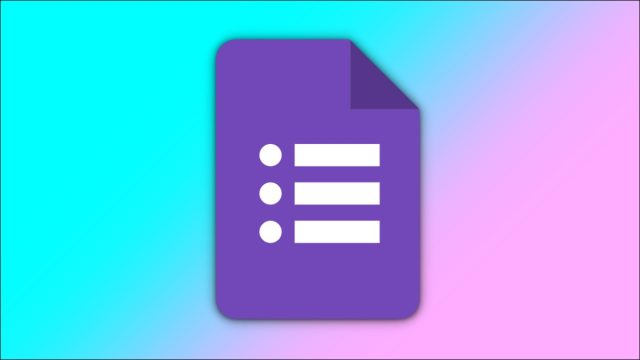هنگام کار با دیگران روی یک فرم در Google Forms، به اشتراکگذاری و مدیریت پاسخها آسان نیست. بههرحال شما میتوانید Google Forms را پیکربندی کنید تا پاسخها را مستقیم به ایمیل یا ایمیلهای خاصی بفرستد. اینجا با چگونگی دریافت پاسخهای Google forms در ایمیل آشنا میشوید.
چرا دریافت پاسخ Google Forms در اعلان ایمیل؟
Google Forms به طور پیشفرض فقط زمانی با ایمیل به شما اعلان میدهد که پاسخهای جدید دریافت کرده باشد. بدون در نظر گرفتن تاریخ پاسخ. اگر بخواهید مشکل باز کردن داشبورد Google Forms و اشتراکگذاری دادهها با دیگران را برطرف کنید، نیاز به نصب افزونهای دارید که شما را از تاریخ پاسخ مطلع کند.
به علاوه میتوانید انتخاب کنید دادهها را در یک ایمیل خاص و یا اگر با دیگران کار میکنید، چندین ایمیل جمعآوری کند.
نصب افزونه اعلان ایمیل در Google Forms
برای شروع سایت Google Forms را در مرورگر روی کامپیوترتان باز کنید. فرمی را که میخواهید اعلانهایش را شخصی سازی کنید برگزینید.
روی سه نقطه افقی در قسمت راست، بالای پنجره کلیک کنید و Add-ons را از منویی که باز میشود انتخاب کنید.
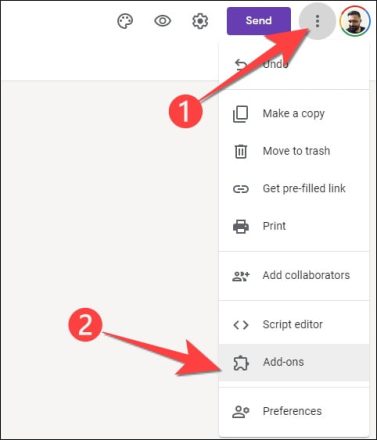
در قسمت جستجو در بالا، Email Notifications for Forms را تایپ کنید و اینتر را فشار دهید. روی افزونهی Email Notifications for Forms کلیک کنید.
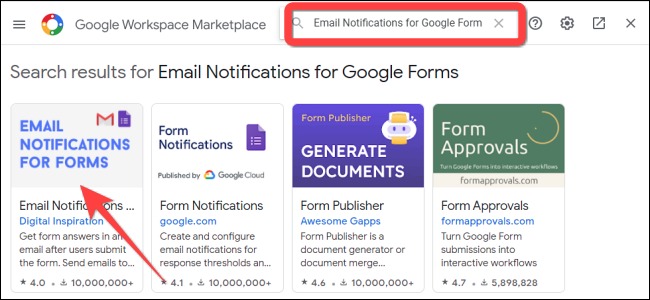
وقتی صفحهی افزونهی Email Notifications for Forms باز شد، روی گزینهی Install کلیک کنید.
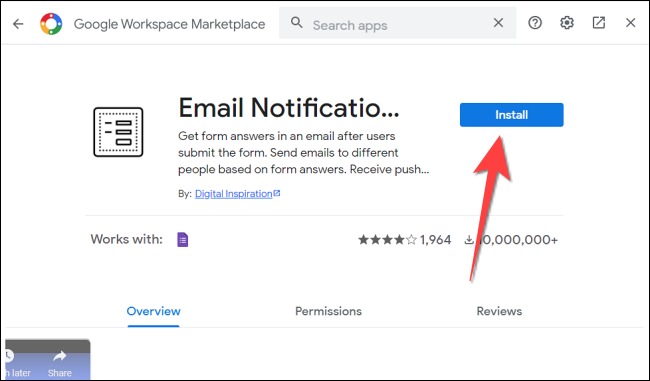
Continue را انتخاب کنید تا به افزونه اجازهی نصب بدهد.
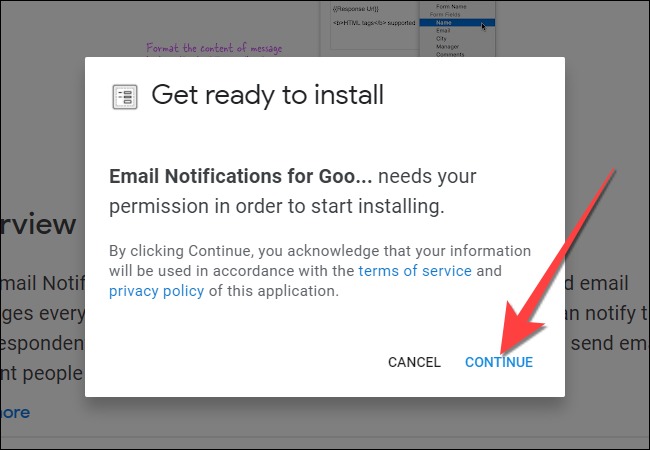
سپس اکانت گوگلی را که با فرمها سر و کار دارد برای نصب افزونه انتخاب کنید و روی Allow کلیک کنید.
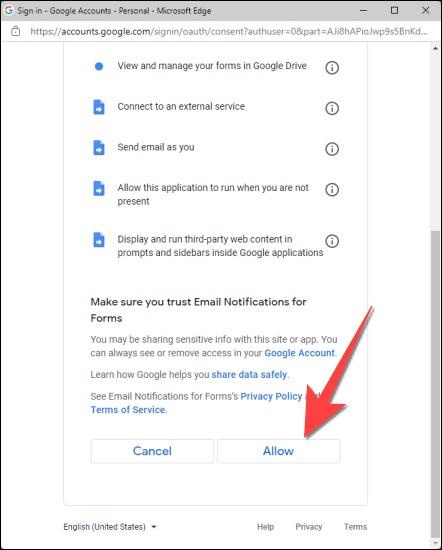
بعد از نصب افزونه، روی گزینه بستن در قسمت سمت راست، بالا کلیک کنید تا از منوی نصب افزونهها خارج شوید. و به صفحهی Google forms برگردید.
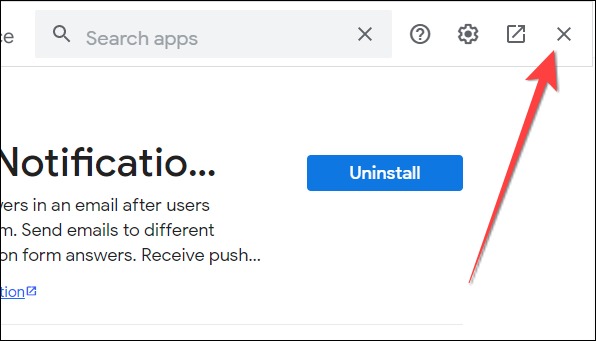
پیکربندی افزونه برای ارسال پاسخها به یک ایمیل
حالا نیاز دارید افزونه را پیکربندی کنید تا اتوماتیک پاسخها را به یک ایمیل خاص یا چندین ایمیل بفرستد.
علامت Add-ons پازل شکل را در بالا انتخاب کنید و سپس Email Notifications for Forms را از منوی کشویی برگزینید.
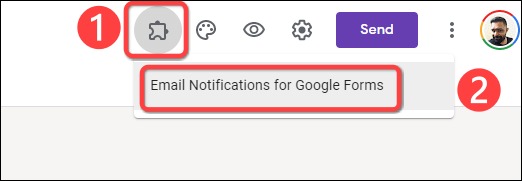
از پنجرهی شناوری که باز میشود Create Email Notification را انتخاب کنید.
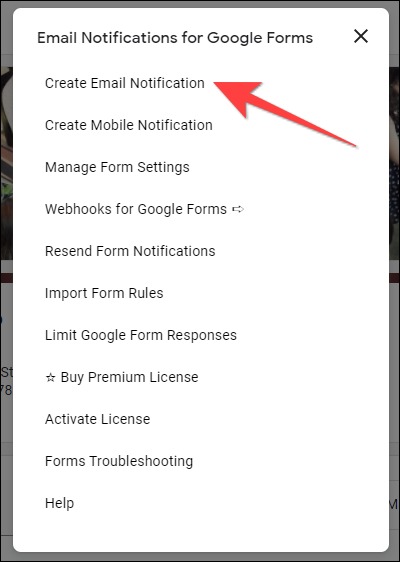
با این کار پنجرهی کوچک Manage Rules را در قسمت پایین، چپ باز میکند. روی گزینه Add Rules کلیک کنید. موقعیت زمانی و فرمت تاریخ فرم را عوض کنید.
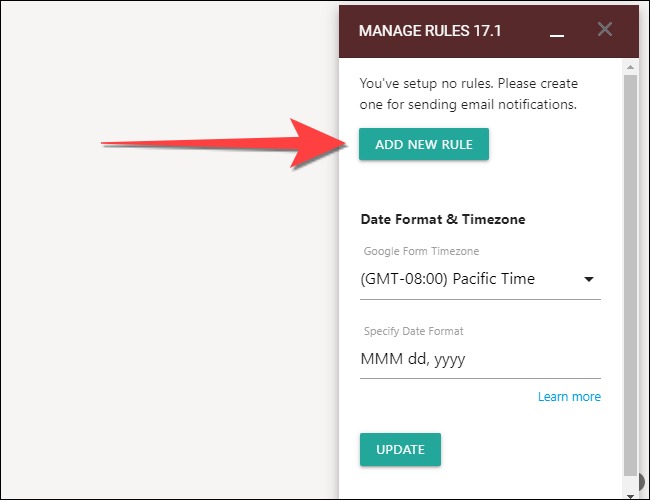
زیر تیتر Rule Name یک عنوان ساده برایش تایپ کنید. سپس ایمیلهایی را که میخواهید اعلان بگیرند و پاسخها برایشان ارسال شود اضافه کنید. همچنین میتوانید اگر قصد دارید به جای اشتراکگذاری لینک، ایمیلش کنید نام مستعار Gmail دیگری را به عنوان “ایمیل فرستنده” انتخاب کنید.
نکته: برای جدا کردن ایمیلهای اضافه شده در بخش Email Address to Notify از کاما استفاده کنید.
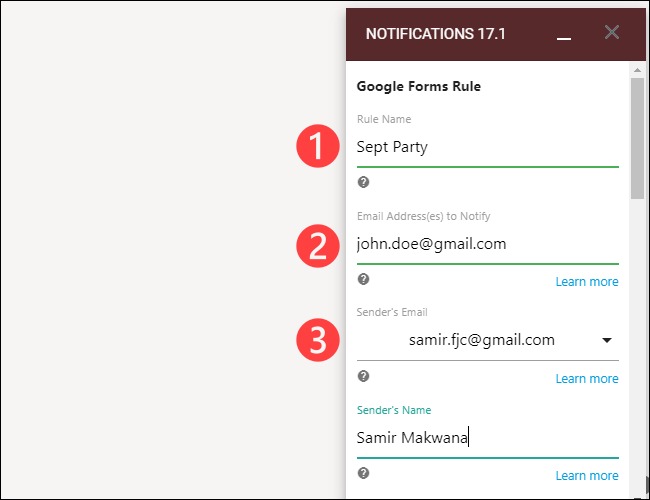
پایین صفحه بروید و گزینهی Save Rule را برای ذخیرهی تغییرات انتخاب کنید.
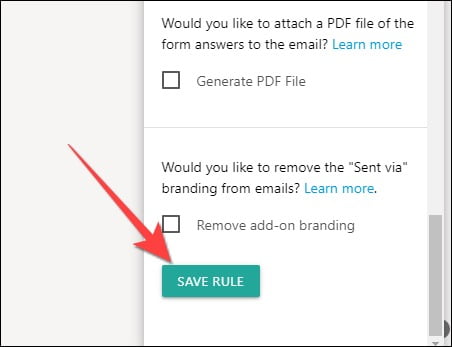
تمام شد! دریافت پاسخهای Google forms در ایمیل به همین سادگیست. اعلانها و پاسخهای فرم شما به ایمیلی که مشخص کردهاید ارسال میشوند. به علاوه ممکن است بخواهید پاسخهای Google Forms را محدود کنید تا از پاسخهای تکراری جلوگیری شود.